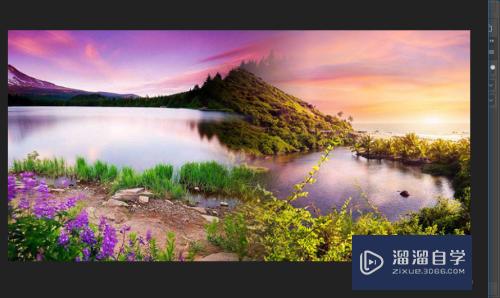怎么在PS把两张图片合在一起?
溜溜自学 平面设计 2022-07-01 浏览:1022
工具/软件
硬件型号:惠普(HP)暗影精灵8
系统版本:Windows10
所需软件:PS2019
方法/步骤
第1步
首先,我们双击电脑里面的ps软件快捷方式打开ps软件。
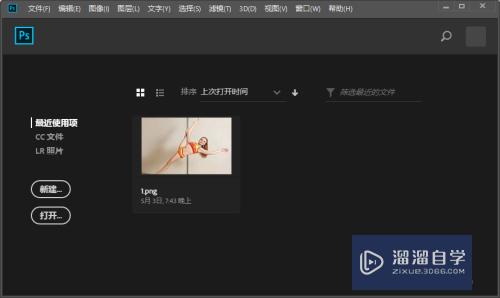
第2步
然后,我们新建一个画布,小编建的画布的尺寸为800px*400px。
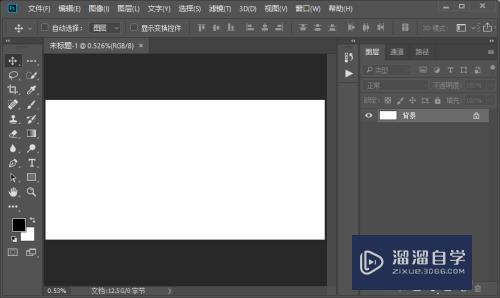
第3步
接着,我们把准备好的两张图片拖进画布;如果只是想要把两张图片拼合在一起,我们使用移动工具分别移动两张图片至如图所示位置即可。

第4步
如果想要两张图片拼合的更加柔和一些,我们可以给在上面的图层的图片加一个图层蒙版。
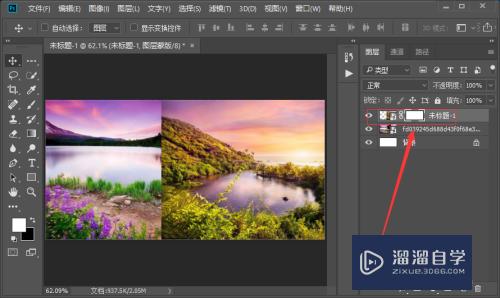
第5步
然后,我们选择渐变工具,注意渐变的方向。注意一定要选择到图层的蒙版位置。
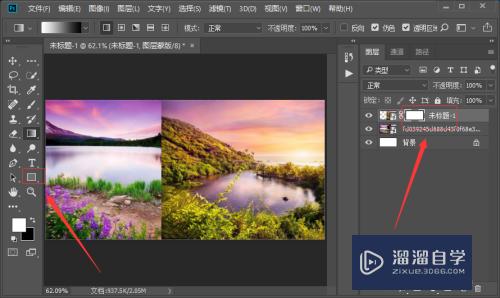
第6步
接下来,我们依如图箭头所示的方向拉出如图所示的渐变效果;这样,我们就完成了在PS里把两张图片合在一起的操作,效果如图所示。
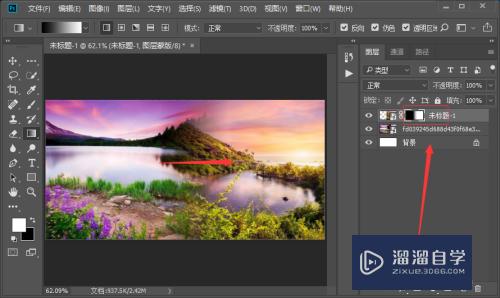

注意/提示
以上就是“怎么在PS把两张图片合在一起?”的详细内容了,不知道小伙伴们学会了吗?本站还为大家提供了超多和软件相关内容的信息,感兴趣的小伙伴们可以关注溜溜自学网并前往学习哦!
相关文章
距结束 03 天 17 : 29 : 02
距结束 01 天 05 : 29 : 02
首页